クラウドSIMの世界Wifiという事で、海外トラベラーで話題のGlocalMe。
クラウドSIMだけでなく、現地SIMも挿して使えるという事で、
日本国内の格安SIMでも使えないか試してみました。
結論を言うと、日本の格安SIMでも使えましたので、
国内でポケットWifi端末としても活用できるという、便利過ぎる結末。
海外でクラウドSIMとして使うだけでは勿体無い。
国内でもSIMフリーWifi端末としても使えますから。
GlocalMeの基本的な使い方は、以下記事も参考に。
→世界WiFi「GlocalMe(グローカルミー)」の使い方。具体的な料金プランと設定方法。
GlocalMeに格安SIMを挿すのが面倒なら、
日本の正規代理店「GlocalNet」で、データ定額プランを契約するという方法も有ります。
→GlocalNet(グローカルネット)とGlocalMe(グローカルミー)の比較と違い。
Glocal Meには技適マーク有り。日本国内での利用OK。
Glocal Meは海外の端末という事で、不安だったのが技適マーク。
技適マークないと日本では利用不可能(使ってはいけない)のですが、
国内Amazonで購入したGlocal Me G3には、しっかりと技適マーク有りました。
郵便局のマークみたいなやつね。
よって、日本で使っても何も問題ありません。
電波法にも引っかからないので、安心して日本でも使っていきましょう。
GlocalMeの対応バンド。ドコモ系SIMの4G LTEに対応。
Glocal Me G2では無く、GlocalMe G3での検証となります。
日本でも快適に使いたいなら、最新端末GlocalMe G3でなければ駄目です。
G3なら、国内ドコモ回線の4G LTEの周波数帯Band19をサポートしています。
GlocalMe 対応バンドの違い
- GlocalMe G2:Band 1/3/5/7/8/17/20/39/40/41
- GlocalMe G3:Band 1/2/3/4/5/7/8/9/17/19/20/38/39/40/41
日本の格安SIMには、au回線を使った格安SIMも有りますが、
Glocal Me自体が日本のau回線に対応していないので、辞めた方が良いです。
大手携帯キャリア 対応バンド一覧
- docomo:Band1,3,6,19,21,28
- au:Band1,11,18,26,28
- SoftBank:Band1,8,11,28
Glocal Me G3で使えるSIMのサイズはnano SIMです。
miniSIM、microSIMは使えませんので、格安SIMを契約する際に間違えないように。
nanoSIMカードを2枚挿しておくことができるので超便利。
複数枚のデータSIMを使い分けれるので、
日本用に国内SIM、アメリカ行くときはZIP SIM挿しておくとかも可能。
→アメリカでオススメのプリペイドSIM。ZIP SIMの使い方 in ハワイ。
端末上での切替も簡単。クラウドSIM、SIM1、SIM2と使い分けられます。
格安SIMのAPNを設定する方法。
Glocal MeはAndroid端末なので、APNの設定方法もAndroidスマホと一緒です。
ただ、その設定画面に遷移方法が理解しづらく、
APNの設定が反映されるのにも苦戦しましたので、少しでも参考になれば幸いです。
付属のSIMピンで、SIMスロットオープンして、契約した格安SIMを入れます。
SIMが置ける場所は2カ所あるけど、どちらでも良いので入れて下さい。
左側(奥側)がSIM1、右側(手前側)がSIM2となります。
SIMを差し込むと、「SIMカードが装着されました」って出ます。
今回は奥にSIMを入れたので、SIM1を選択。
SIMを認識しましたが、このままでは使えません。
APNの設定が必要となります。メニューより「ローカルSIM」をタップ。
お客様のローカルSIMsという画面が表示されるので、
「データ接続」と記載されている部分をタップ。※右側のバーでは無いです。
モバイルネットワークという画面が表示されるので、
一番下にある「APN」をタップ。
「+」マークをタップする事で、APNの設定を追加できます。
※mineo DプランのAPNのみ最初から登録されてました。
あとは、AndroidスマホのAPNの設定方法と一緒です。
例えば、楽天モバイルの場合は以下のような感じ。
項目たくさんあるけど、入力する場所は少ないです。
楽天モバイル APNで入力した項目
- 名前:rakuten ※何でも良い
- APN:rmobile.co(もしくはrmobile.jp)※契約により異なる
- ユーザー名:rm
- パスワード:0000
- MCC:440
- MNC:10
- 認証タイプ:PAP or CHAP
※参照元→楽天モバイル: 申込種別/APNの確認
で、困ったのが、APN設定しても繋がらない現象。
再起動しても駄目で、APNの切替しても駄目。
最終的に、SIMを抜き差ししたところ、よーやく繋がるようになりました。
繋がってしまえば、さすがの4G LTE。通信速度も速い。
複数端末で同時利用もできるし、
タッチパネルでWifi操作して、SIM毎にデータ容量も確認できる。ハイテクなWiFiの完成。
SIMフリーのWiFi買うなら、
クラウドSIMにも対応しているGlocalMeが最強なんじゃないかと。
Glocal Me G3を国内で使うなら、mineo Dプランがオススメ。
私は、mineo(Dプラン)、楽天モバイル、
IIJmio(タイプD)と試しましたが、
いずれも4G回線にて、通信接続確認できました。
APNの設定は各社違いますが、ドコモ回線は同じなので、
たぶんどこのMVNOでも繋がるかと。
ただ設定方法は少々複雑なので、不安な人はmineoにした方が良さそう。
Glocal Me G3では、最初からmineoのAPNが登録されてるので、
APNの設定画面から「Visondata_DoCoMo mineo-d.jp」を選択するだけで繋がります。
APNの設定に不安があるなら、mineo使うのが無難ですね。
私は日本でも色々と格安SIMは契約してきましたが、mineoはオススメ。
ドコモ回線のDプラン、SIMのサイズnanoSIMだけ間違えないように。

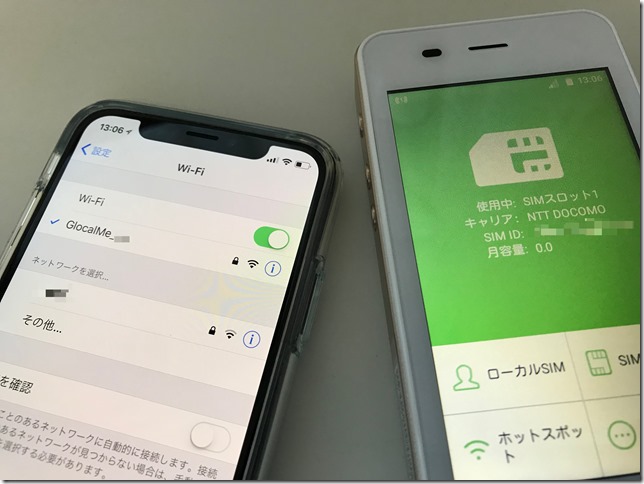
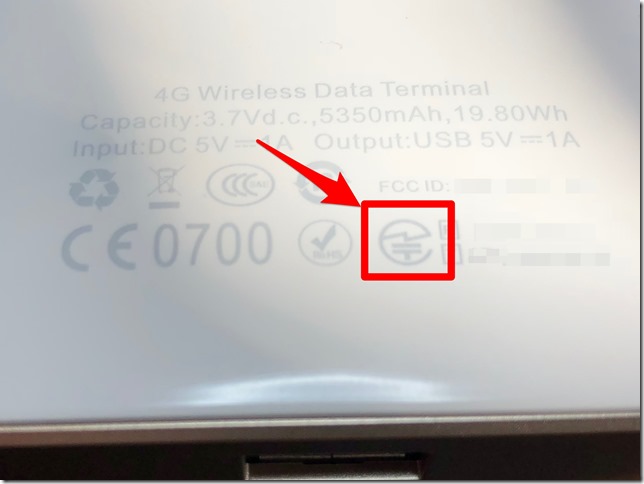

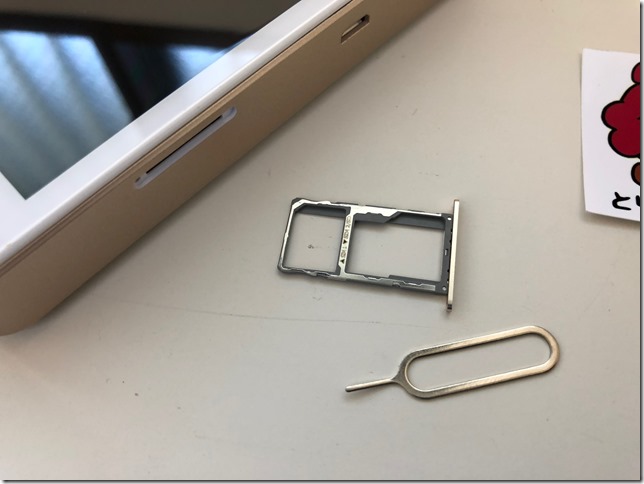

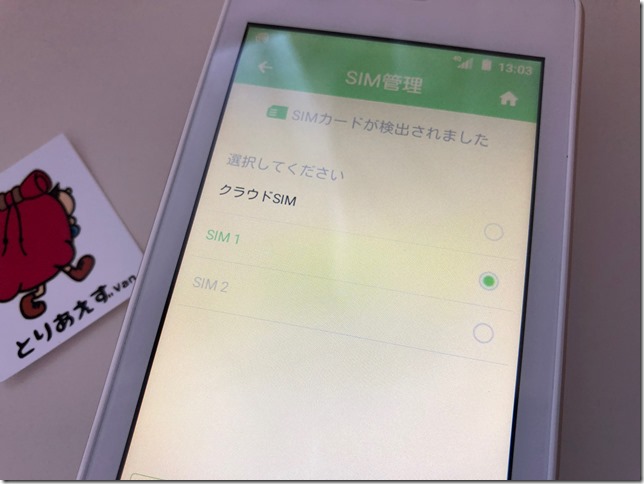
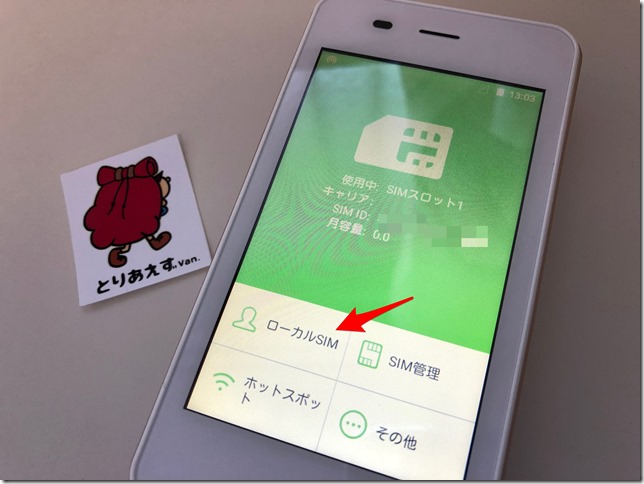
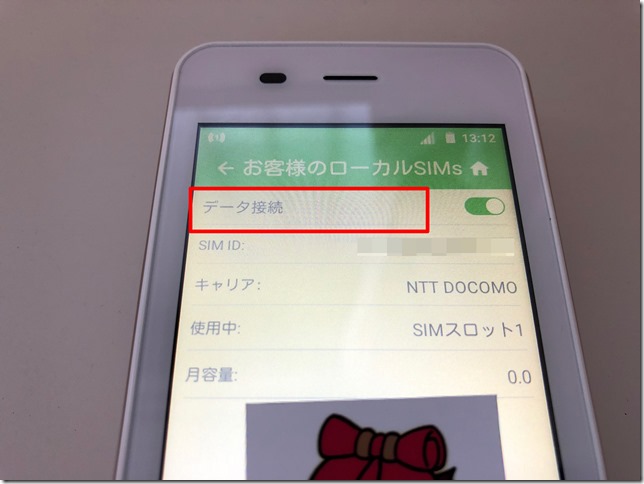
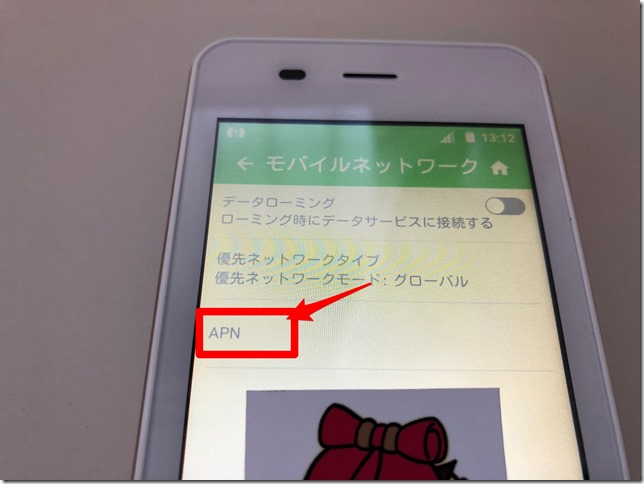
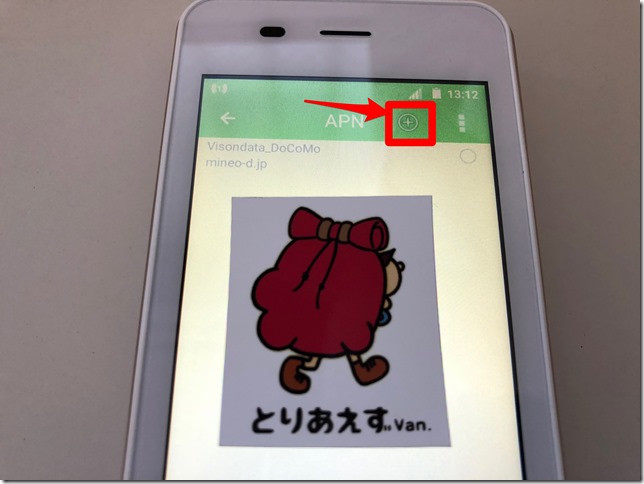
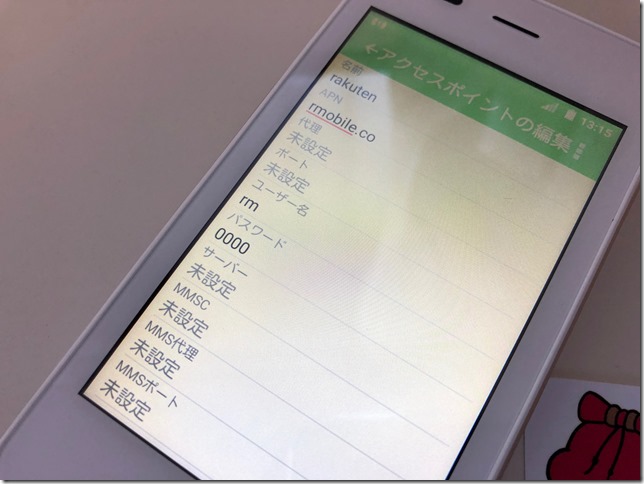
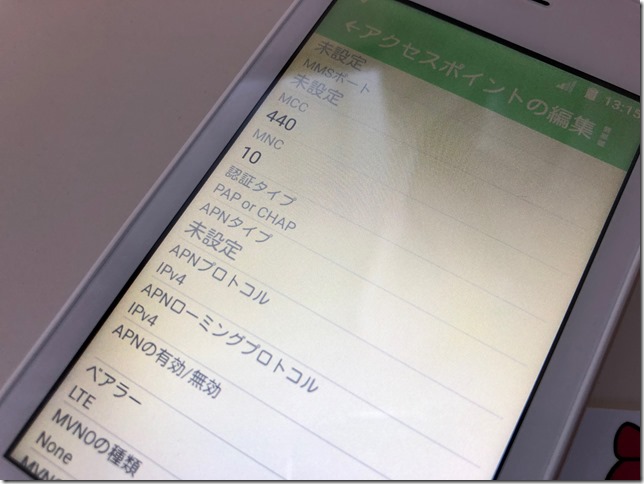
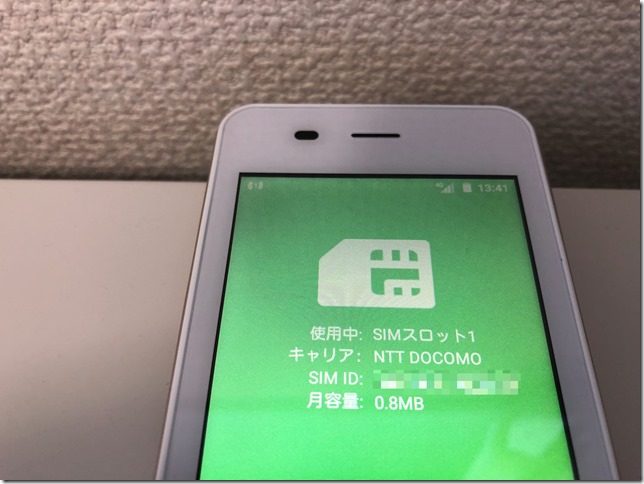


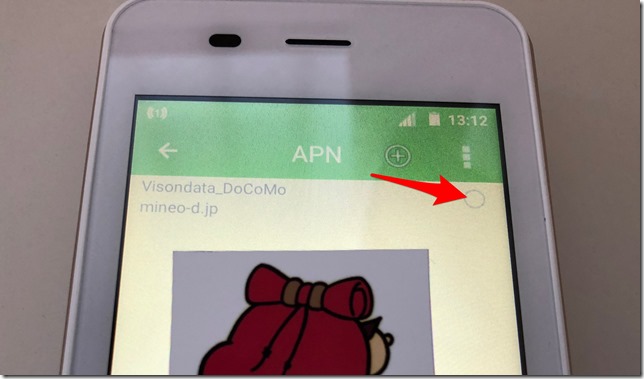








コメント
コメント一覧 (2件)
親切なご説明解説は、メカ音痴の私でも理解出来たようで感謝いたしました。有難う御座います。
こちらの記事のおかげでなんとかARN設定できました!
ありがとうございました!!